obs录屏大师电脑版是一款多源同屏的开源直播录屏神器,全面支持win/mac/linux系统,能把屏幕、摄像头、游戏、浏览器等任意信号源混剪成一段高清视频或直接推流,并且零广告零水印,免费到底。
obs录屏大师电脑版特色
1、多源同屏
窗口、游戏、摄像头、图片、文字、浏览器无限叠加,图层顺序想拖就拖,做画中画soeasy。
2、场景无缝
直播/录制前可预置n套场景,一键切“游戏+人像”“纯ppt”“桌面演示”,过渡动画自带电影感。
3、硬件加速
nvenc、amd、intelqs三档显卡编码任选,cpu占用瞬间腰斩,老机也能录60帧。
4、音轨分离
麦克风、系统声、背景音乐各走各的轨道,后期单独调音量、降噪、加vst,混音师直呼内行。
5、虚拟摄像头
把obs输出伪装成摄像头,zoom、腾讯会议直接调用,网课/面试瞬间高大上。
obs录屏大师电脑版功能
1、录制模式:全屏、窗口、区域、游戏捕获随意选,最高120帧,4k也能hold住。
2、直播推流:rtmp地址一键粘贴,斗鱼、b站、youtube、twitch全支持,码率分辨率随手调。
3、工作室模式:左边预览右边播出,切场景前可先偷看,主播手滑不存在。
4、快捷键:开始/停止、场景切换、静音、一键说话都能自定义,全屏游戏也能盲操。
5、滤镜特效:色键抠像、色彩校正、锐化、蒙版、文字滚动,直播间高级感直接拉满。
6、插件宇宙:开放api,虚拟背景、弹幕机、音效板、ai字幕想装就装,功能永不下线。
obs录屏大师电脑版安装流程
1、在本站下载obs录屏大师电脑版安装包。
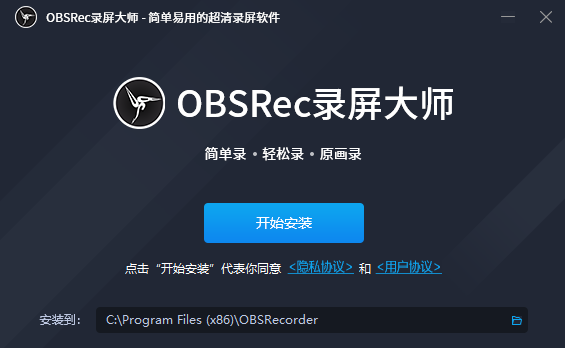
2、双击安装文件,按照提示逐步完成安装。
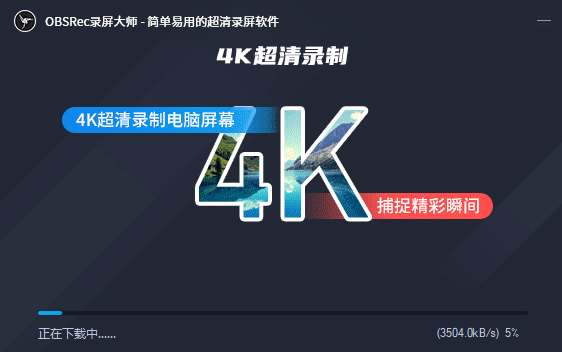
3、安装完成后打开软件,即可开始使用软件。
obs录屏大师电脑版怎么录制窗口
1、点击左下角的+,创建一个场景。
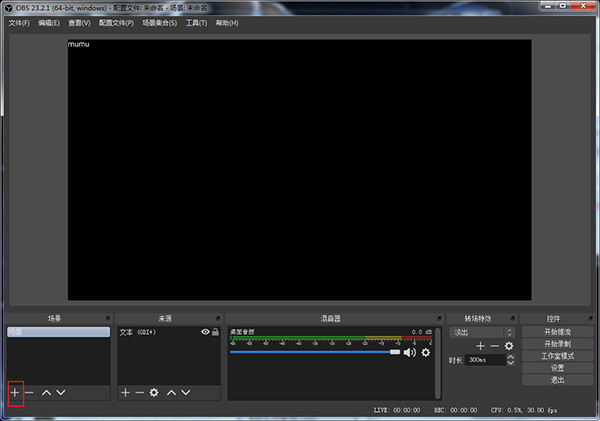
2、在场景下方点击+选择窗口捕获。
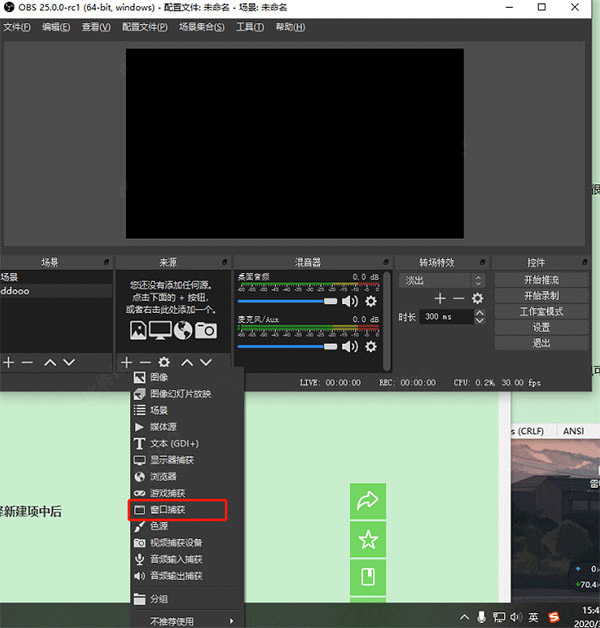
3、打开创建或选择源的对话框,勾选使源可见。
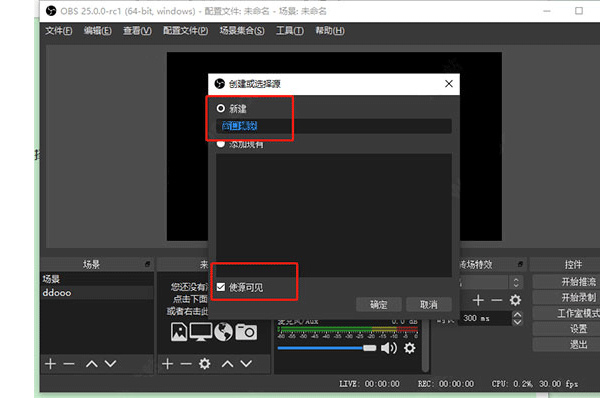
4、打开属性窗口捕获对话框,选择窗口匹配优先级。
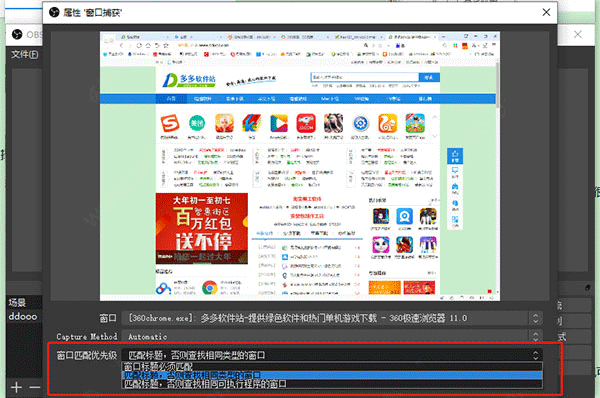
5、返回场景页面,点击开始录制,这样就能录窗口了。
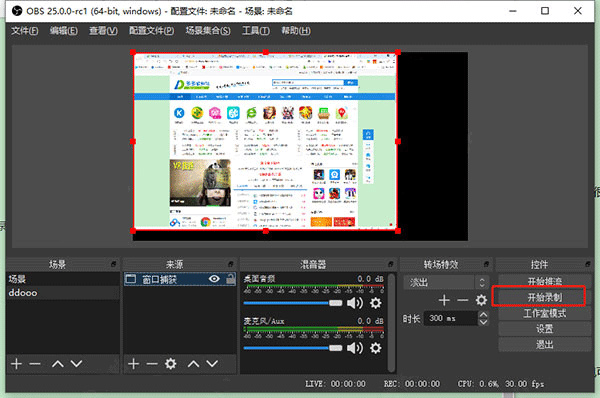
常见问题解答
q:电脑啥配置能跑?
a:win8以上,i3+4g内存就能录,想4k60帧直播建议i7+独显开nvenc。
q:录出来黑屏?
a:笔记本双显卡,在设置→图形里把obs指定为高性能显卡,或把捕获方式改“游戏捕获”。
q:如何彻底卸载?
a:控制面板卸载obs,再删c:\users\用户名\appdata\roaming\obs-studio文件夹即可,无驱动残留。
- 软件分类: 媒体制作
- 运行环境: win7及以上
- 官网地址:互联网
- 软件语言: 简体中文
- 授权: 免费软件
- 软件类型: 多媒体软件
- 标签:

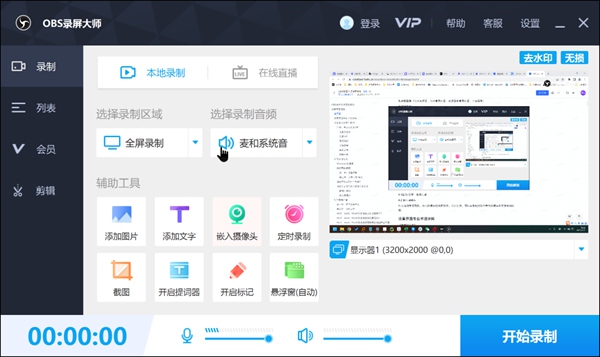
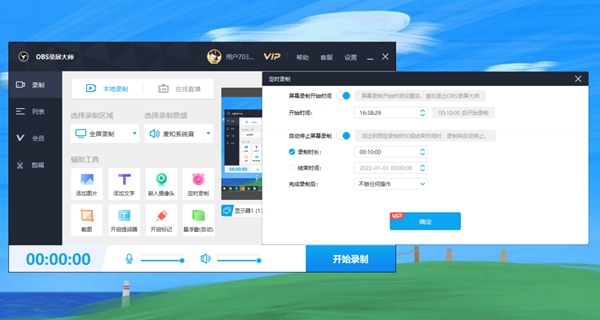




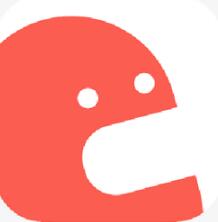






 客户端
客户端 回顶部
回顶部